韓国語能力試験(TOPIK)のネットでの結果確認方法
2021-08-19外国語試験関連,韓国語の試験韓国語,韓国語情報,韓国語試験

韓国語能力試験(TOPIK)のネットでの結果確認方法についての記事です。以前より書かせていただいておりましたが、結果確認のページがリニューアルされましたので、改めて記事を書いております。現在はスマホでもパソコンでも確認できるようになっています。スマホはAndroidでもiPhoneでも確認できます。
現在の結果確認方法をお知りになりたい方はこちらから、過去の調べ方などを知りたい方はこちらをご覧ください。
下記、——で囲まれた部分は以前の記事です。
——————————————————–
韓国語能力試験(TOPIK)のネットでの結果確認方法について書いていますが、情報が古い部分がありましたので2020年11月18日に更新しました。2020年11月18日更新分を赤文字にしてあります。
(追記:2019年11月28日現在でもスマホでは成績の確認はできないようです。Android/iPhone双方ダメでした。パソコンでは可能です。)
2018年11月29日は前回の韓国語能力試験(10月20日、21日実施分の第60回)の結果発表の日でした。受験された方、ご覧になったでしょうか?
韓国語能力試験の結果は3か月後くらいに証明書が送られてきます。しかし、証明書が発送される前に韓国の国立国際教育院のホームページで合否、及び取得級を確認することができます。
このブログの運営者も結果を確認しました。パソコンでの確認、スマホでの確認、共にやってみましたが、スマホではできませんでした。
スマホはAndroid 8.0.0、iOS 10.3で確認しましたが、セキュリティプログラムがスマホに対応していないためか、確認ができませんでした。
パソコンでしか確認できないように感じます。
スマホで成績確認のページを開くと、ポップアップで『モバイルでは成績確認ができない』旨のメッセージが出ます。が、2020年11月18日に確認したところAndroid8.0.0、iOS13.5.1のスマホで成績確認ができるようになっていました。
なお、パソコンで確認するにしても、韓国語能力試験の公式ページに「Chromeを使用すると不具合を発生することがあるため、internet explorerを使用する」よう指示があります。
ご注意ください。
また、合否の照会の際には受験番号が必要ですので受験票をお手元にご用意ください。
ちなみに韓国語能力試験での高得点にむけてのコツをこちらの韓国語能力試験(TOPIK)のコツをまとめますの記事で書いております。お時間のあるときにでも見てみてください。
——————————————————–
*本記事は約4分で読める記事です。また、緑枠の目次を用意していますので読みたい箇所へお進みください。
目次(この記事の内容)
広告
韓国語能力試験(TOPIK)のネットでの結果確認方法
韓国語能力試験(TOPIK)の結果確認をネットで行うには、韓国の国立国際教育院のページに行く必要がありました。
この度、国立国際教育院の韓国語能力試験のページがリニューアルされましたので、結果の確認方法について更新します。
結論として、結果確認のためのページは下記です。
→ https://www.topik.go.kr/TWMYPG/TWMYPG0060-001.do
上記のリンクに行くと次のようなページになります。下記はスマホでの確認結果になります。

もしかしたら先ほどのリンクを辿ると下記の画面になるかもしれません。その場合、緑枠の「비회원 성적확인」をタップ(PCはクリック)してください。
ちなみにこれは「非会員 成績確認」の意味です。上の方は「会員 成績確認」です。この記事をご覧いただいている多くの方は日本での受験をされた方かと思うので、韓国のTOPIKページの会員にはなっていないと思いますので、下の緑枠から進んでください。
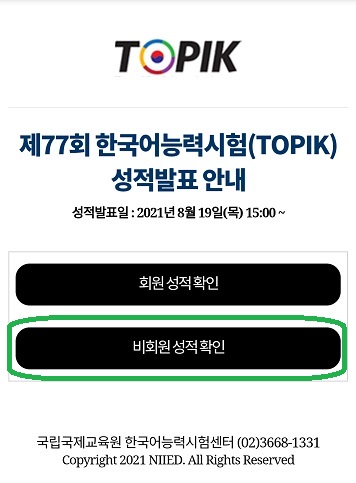
先ほどの結果確認のページにおいて、赤枠部分の「회차선택(回の選択)」で第何回目のTOPIKか、「수험번호(受験番号)」及び「생년월일(生年月日)」を入力し「검색(検索)」をタップ(PCはクリック)すると下記のような画面となります。(切れている場合は横にスクロールできます。一部白塗りで隠してあります。)
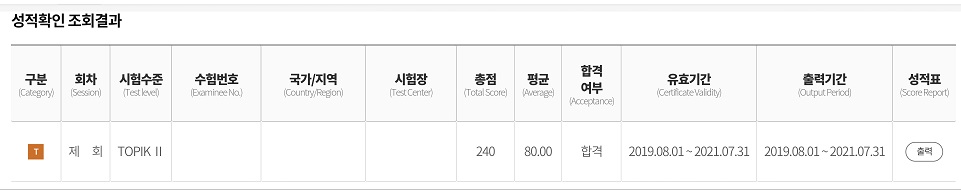
この画面において、左から7番目(총점)が総得点です。9番目が合否です。합격と書いてあれば合格になります!
以上がネットでの韓国語能力試験(TOPIK)の結果確認手順になります!PCにおいてはインターネットエクスプローラー、マイクロソフトエッジで確認し、動作OKでした!
以下過去に書かせていただいた記事です。以前はスマホでは確認できなかったんですよね〜。韓国語の勉強方法に関する記事へのリンク等もありますのでぜひ読み進めてみてください!
————————————————–
広告
1. パソコンでの確認方法
インターネットでの合否、及び取得級の確認方法は韓国の国立国際教育院のホームページに行く必要があります。
→http://www.topik.go.kr/usr/cmm/index.do
(こちら、現在リンク切れです。)
本記事ではインターネットでの結果確認方法を解説しています。韓国語能力試験(TOPIK)の結果がいつ公表されるかについてお知りなりたい場合は下記の記事をご覧ください。
下記を読むとTOPIKの結果発表がいつかがわかります。
上記国立国際教育院のページにアクセスしますと、2018年11月29日23時現在、下記のような画面になります。
韓国語能力試験の公式ページにChromeでは不具合が起きることがあるため、Internet Explorerを使用するように記載がありますので、ブラウザはInternet Explorerを使いましょう。
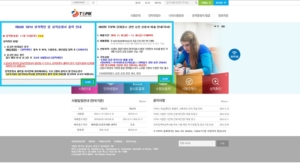
この部分で、緑で囲った「CLOSE」のボタンを押して二つのウィンドウを閉じてください。
するとこの画面になります。
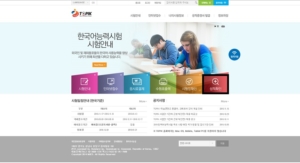
この画面で黒で囲った箇所の「성적확인」をクリックしてください。
すると下記の画面になります。2020年11月18日現在ではこの手順を踏むと「成績照会」ではなく「成績証明書発行」のページに飛ばされます。成績証明書を1度発行したことのある方はここからは成績が見られない可能性があります(このブログの運営者がそうでした)。これはパソコンでもスマホでも一緒でした。あとに「成績照会」の仕方を示します。そちらの手順だと受験番号と生年月日で成績の確認が可能です。
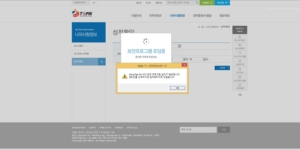
少々見ずらいですが、「[AnySign for PC] 보안 프로그램 설치가 필요합니다. [확인]을 선택하시면 설치페이지로 연결됩니다.」と書いてあります。
意味は、「[AnySing for PC] セキュリティプログラムの設置が必要です。[確認]を選択いただければインストールページに繋がれます。」です。
[確認]を選択するように書いていますが、画像のとおり[OK]になっていますね。
[OK]を押します。すると下記のページに移ります。
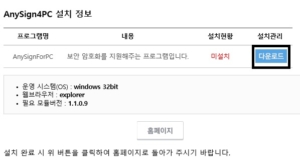
このページではユーザーのOSが書いているようですが、このブログの運営者のパソコンは64bitです。
운영 시스템(OS)の欄です。なぜか32bitと書いています。ちょっと不安ですが無視して進みます。黒く囲った「다운로드」(ダウンロードの意味です)を押してください。
インストーラー(AnySign_Installer.exe)がダウンロードされますので、プログラムをインストールしてください。インストール中は下記のような画面です。
文字化けがすごいですね。大丈夫でしょうか・・・
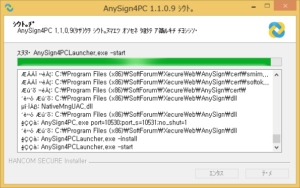
インストールが完了したら、再度下記の画面に戻り、赤枠で囲った「홈페이지」(ホームページ)をクリックします。
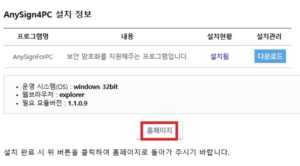
すると、第何回のTOPIKか、受験番号、生年月日を入力する画面に飛びます。下記がその画面です。

今回は第60回ですので「시험회차」に「제60회 2018.10.20, 2018.10.21」を選択します(プルダウンになっているのですぐわかります)。また「수험번호」に受験番号、「생년월일」に生年月日を入力し、「Click」のところを押すと確認できます。
これで韓国語能力試験の結果がインターネットで確認できます。セキュリティプログラムは32bit用だったと思われます。当方、64bitのWindows8.1を使用していますが問題なく表示できました。
このブログの運営者の点数をお知りになりたい方はこちら。
以前は上記の方法で確認ができました。先ほども書きましたが、この手順では成績証明書を1度発行したことのある方は成績が確認できない可能性があります。その場合、下記のスマホでの確認方法をお試しください。パソコンでも全く同じ手順で確認できます。
広告
2. スマートフォンでの確認方法(Android/iPhone 共にできないみたいですが念のため)※共にできるようになっています
スマートフォンで確認ができるか試してみました。
Android 8.0.0とiPhoneのiOS 10.3が搭載されたもので確認してみました。
結論としてはできませんでした。2019年11月28日現在でもAndroid/iPhone共に結果確認ができません。
2020年11月18日現在はAndroid8.0.0とiOS13.5.1ではできるようになっています。
2-1. Androidでの確認
まず、公式ページに進むと下記のような注意を促されます。
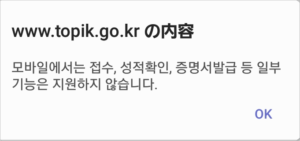
書いてあることを訳すと「モバイルデバイスでは、受付、成績確認、証明書発行等一部の機能はサポートしていません」です。このポップアップは2020年11月18日でも出ます。が、スマホで確認ができるようになっています。そうは言いながらできるんじゃないの?ということで「OK」をタップしてパソコンと同じ手順を踏んでみると………
セキュリティプログラムのインストーラーをダウンロードするページに進めませんでした。そこへ行こうとすると下記のような画面が表示され、国立国際教育院のトップページに戻されるので断念せざるを得ないようです。
※2019年11月28日追記:2019年11月28日現在でも状況は変わりません。韓国語能力試験のページの成績確認に入った瞬間下記の画面が表示されます。まだAndroidでは結果は見られないようです。AnySign4PCというセキュリoティプログラムがAndroid対応ではないようです。
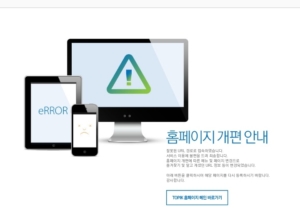
ここからが最新です!
Android8.0.0の画面を示しますが、iOS13.5.1でも同じでした。
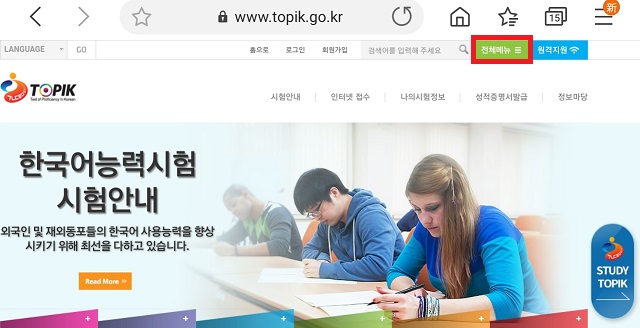
上が国立国際教育院のページですが、右上の「전체메뉴(メニューの意味です)」(赤四角部分)をタップします。
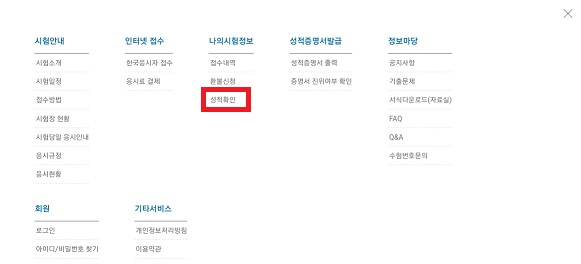
↑がメニューです。そこから「성적확인(成績確認)」をタップします。これで成績照会のページに飛べます↓
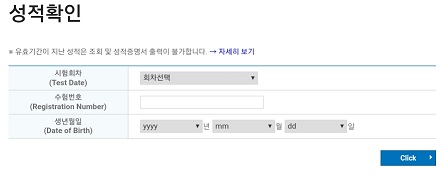
こちらのページから受験回、受験番号、生年月日を入力すれば成績の確認が可能です。
2-2. iPhoneでの確認
iPhoneでもにたような感じです。公式ページに行くと下記の注意が表示されます。が、上記のAndroidと同じ手順で成績の確認ができますのでお試しください!
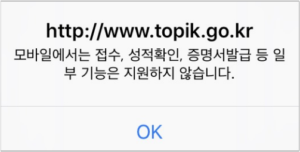
こちらもAndroid同様「モバイルデバイスでは、受付、成績確認、証明書発行等一部の機能はサポートしていません」と表示されています。
無視して先に進むと、iPhoneでは「시험회차」、「수험번호」等の入力はできるのですが、下記の画面で「Click」を押しても先に進めず、結果を見ることはできませんでした。
※2019年11月28日追記:2019年11月28日現在でも症状は全く一緒です。
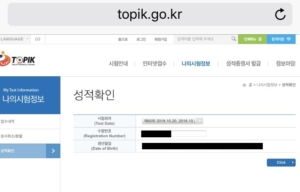
こちらも、セキュリティプログラム(AnySign4PC)をインストールしなければ結果の閲覧ができない仕様となっていると思われます。そのセキュリティプログラムがスマートフォンに対応していないのではないか、と思います。推察ですが。
広告
3. このブログ運営者の結果
さて、このブログの運営者の結果ですが、5級でした。あまり手ごたえがなく6級は到達していないと感じていたので予想通りの結果です。やはり쓰기が強烈に足を引っ張っていますね。
次こそは6級に合格できるように頑張ります!!(2019年8月12日追記:2019年の第65回 TOPIKにて6級を取得しました。【TOPIK 6級】合格体験記&対策の記事で体験記や対策を記事にしております。)

以上、韓国語能力試験(TOPIK)の合否及び点数のインターネットでの確認方法をご紹介しました。この方法なら成績の証明書が送られてくる前に点数を知ることができます。今後はスマートフォンでも見られるようになることを期待しますね。
→ スマートフォンで確認ができるようになっています!
広告
4. 韓国語の勉強に役に立つ記事へのリンク集
最後に韓国語の勉強に役立つ記事のリンク集をご紹介します。本ブログにて韓国語能力試験(TOPIK)の勉強の仕方についていろいろと解説しておりますので覗いてみてください!
合わせて読むと参考になります!
また、韓国語の文法については下記の記事が参考になります。
最後までお読みいただきありがとうございました!
広告
関連記事

韓国旅行、韓国出張に行くときに読む記事
韓国旅行や韓国出張に行くときに知っておいた方がよいもの、持っていった方が良いもの ...

MANIACの歌詞の日本語訳と読み方【スキズ(Stray Kids)】
Stray Kids(ストレイキッズ)のMANIAC(マニアック)の歌詞の日本語 ...

単語を覚える順番【品詞別優先度】
言語を学ぶ上では単語の習得は欠かせません。ですが、単語だけをただ覚えていくのはな ...

ハングル能力検定の申し込み方法
韓国語の勉強は順調ですか?当記事では韓国語の勉強がある程度進んで、ハングル能力検 ...

韓国語マラソンの評判を確かめました
当ブログでは語学を安く勉強するための情報を発信しています。 少々古い本であれば多 ...



ディスカッション
コメント一覧
まだ、コメントがありません